PlayStation VR 2 fejhallgató hangerejének módosítása
Furcsa módon a PlayStation VR 2 a fejhallgatón nincsenek fizikai gombok, amelyek lehetővé teszik a hangerő gyors módosítását.
A PSVR 2-höz tartozik egy pár vezetékes fejhallgató, de ellentétben a vele kapott fejhallgatóval eredeti PSVR, nincs beépített távirányító, amely lehetővé teszi a hangerő módosítását.
Ez felveti a kérdést, hogyan tudja megváltoztatni a PlayStation VR 2-n keresztül csatlakoztatott fejhallgatók hangerejét. Szerencsére a hangszínek módosítása egyszerű folyamat, és mi lépésről lépésre végigvezetjük rajta.
Ne feledje, hogy ez az útmutató csak akkor szól, ha vezetékes fejhallgatója csatlakozik a PSVR 2 fejhallgatóhoz. Ha vezeték nélküli fejhallgatót használ, akkor képesnek kell lennie arra, hogy a hangerőt úgy módosítsa, ahogyan a VR headset nélkül tenné.
Tehát ha a dobhártyája fáj a hangos zenétől, vagy nehezen hallja a játékon belüli párbeszédet, a következőképpen módosíthatja a PlayStation VR 2 fejhallgató hangerejét.
Amire szüksége lesz:
- PS5 konzol
- PlayStation VR 2 headset
- DualSense vagy VR Sense vezérlők
A Rövid változat
- Nyomja meg a DualSense vagy VR Sense vezérlőket
- Görgessen a Hang elemre az alsó menüben
- Lépjen le a Hangerő elemre
- Válassza ki, majd állítsa be a kívánt hangerőt
-
Lépés
1Nyomja meg a DualSense vagy VR Sense vezérlőket

Ha a PS5 be van kapcsolva, és PlayStation VR 2 fejhallgatója csatlakoztatva van (a fejhallgató csatlakoztatva van), akkor továbbléphet, és megnyomhatja a vezérlő otthoni gombját. Úgy kell kinéznie, mint a PlayStation logó.

-
Lépés
2
A képernyő alján felugró menüt kell látnia. Lépjen át a Hang elemre, amelyet hanghullámokkal ellátott hangszóró jelöl.

-
Lépés
3Lépjen le a Hangerő elemre
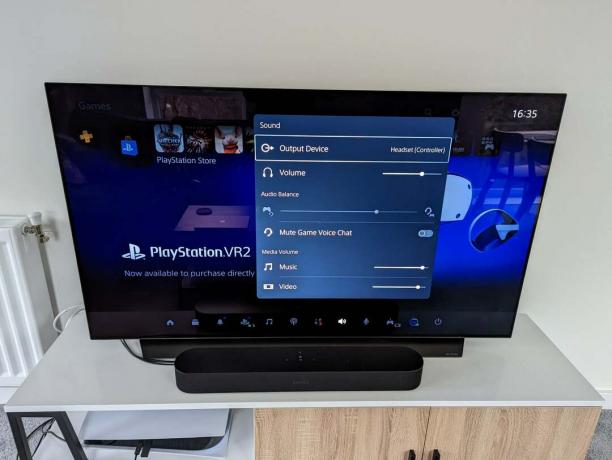
A képernyőképemmel ellentétben a PlayStation VR 2 fejhallgatónak kell lennie a kimeneti eszköztől. Erről nem tudtam képernyőképet készíteni a headset használata közben, de ennek is hasonlónak kell lennie.
Alul látnia kell a Hangerő opciót. Mozgassa lefelé az egérmutatót e fölé.
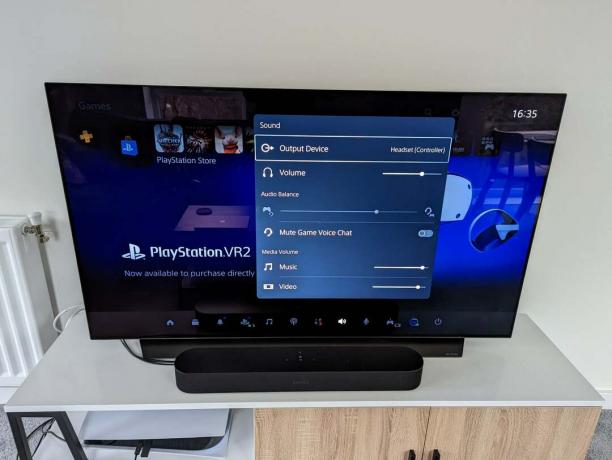
-
Lépés
4Válassza ki, majd állítsa be a kívánt hangerőt

Nyomja meg az X gombot a kontrolleren, és máris beállíthatja a PlayStation VR 2 hangerejét. Ez a menü akkor is elérhető lesz, ha éppen egy játék közepén vagy, így bármikor módosíthatod a hangerőt.

Hibaelhárítás
Győződjön meg arról, hogy a PSVR 2 fejhallgatója be van dugva, be van kapcsolva, és van-e fejhallgató csatlakoztatva. Ezután a kimeneti eszköznek PlayStation VR 2-ként kell megjelennie, nem pedig a TV-je vagy külső headsetjeként.
Találnia kell egy fejhallgató-csatlakozót a fejhallgató hátsó szalagján, közvetlenül a feje mögött. Ennek a szalagnak az alsó oldalán két kör alakú lyuk található. Győződjön meg arról, hogy a fejhallgató az USB-kábelhez legközelebbi nyílásba van dugva, mivel a másik nem fejhallgató-csatlakozó.
Talán tetszene…

A szemkövetés beállítása PlayStation VR 2-n
Miért bízunk az újságírásunkban?
A 2004-ben alapított Trusted Reviews célja, hogy olvasóinknak alapos, elfogulatlan és független tanácsokat adjon a vásárlással kapcsolatban.
Ma havonta több millió felhasználónk van a világ minden tájáról, és évente több mint 1000 terméket értékelünk.



